Използването на клавишни комбинации е често пренебрегван, но много мощен начин да увеличите ефективността при работа с Adobe Acrobat. Чрез активиране на специални клавишни комбинации можете по-бързо да достъпвате инструментите и да редактирате документите си по-бързо. В това ръководство ще ви покажа стъпка по стъпка как да направите тези настройки и как по този начин значително да увеличите продуктивността си.
Най-важните изводи
- Активирането на специални клавишни комбинации в Acrobat позволява по-бърз достъп до функциите.
- Можете да навигирате по-ефективно чрез специфични клавишни комбинации.
- Настройките могат лесно да се направят чрез настройките по подразбиране.
Ръководство стъпка по стъпка
За да активирате специалните клавишни комбинации в Adobe Acrobat, следвайте тези стъпки:
Стъпка 1: Отворете настройките по подразбиране
Първо трябва да отворите настройките по подразбиране на Adobe Acrobat. Натиснете комбинацията от клавиши Ctrl + K, за да влезете директно в настройките.
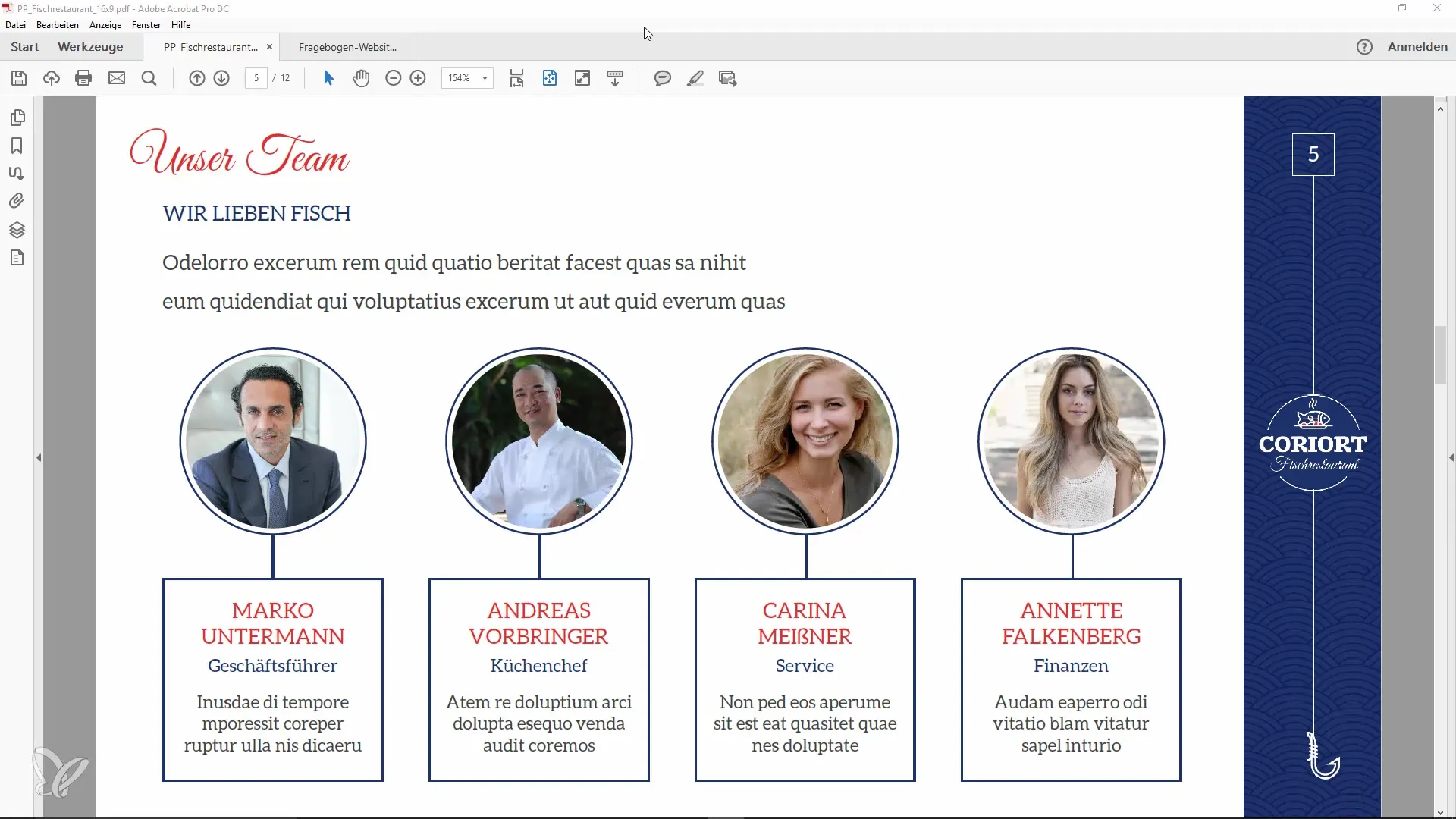
Стъпка 2: Търсене на общите настройки
След като сте в настройките по подразбиране, потърсете в левия панел опцията "Общи". Тук ще намерите различни настройки, които можете да промените.
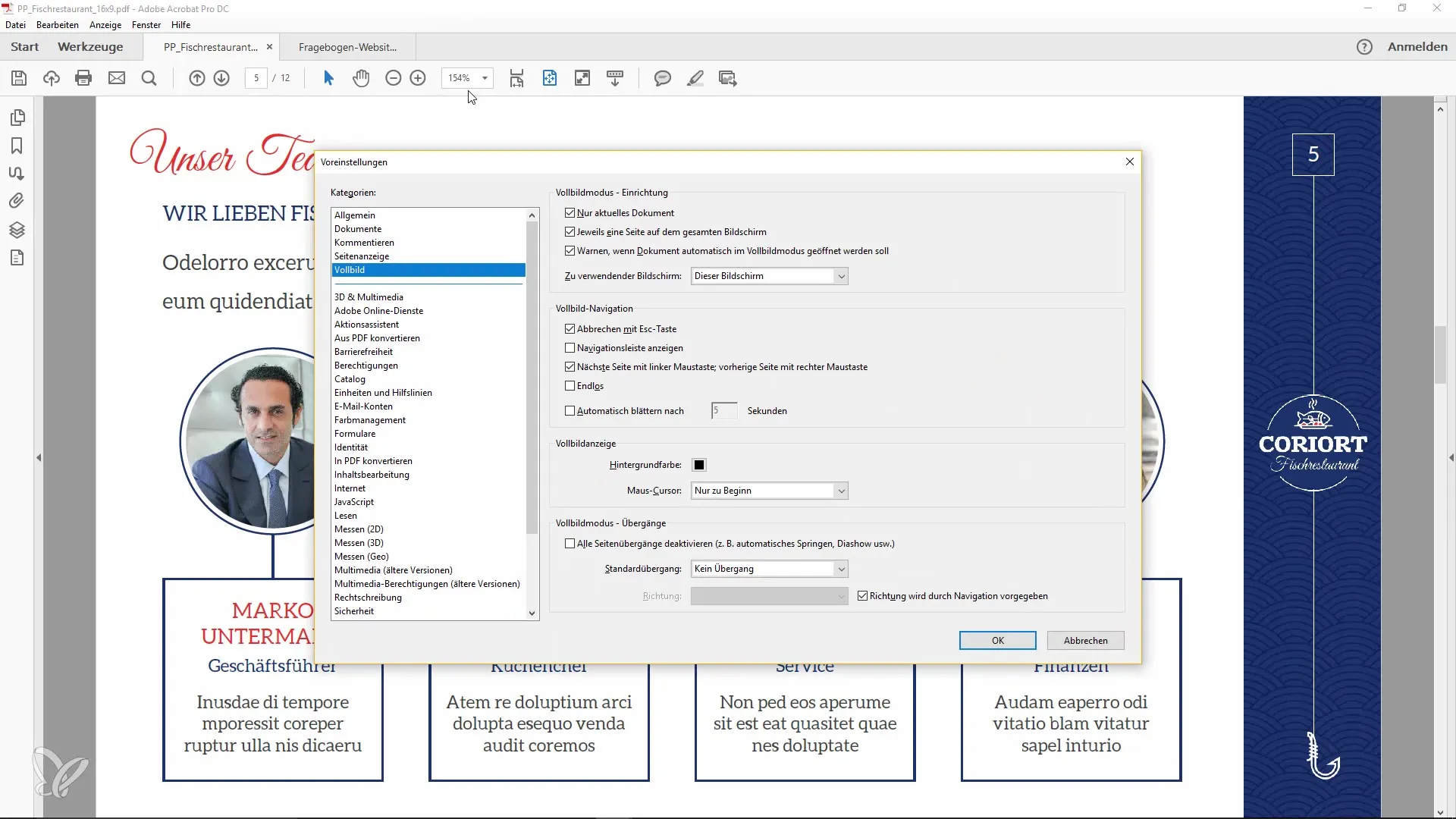
Стъпка 3: Активиране на клавиши за достъп
В общите настройки има важна опция: "Използвай клавиши за достъп за достъп до инструментите". Отбележете квадратчето, за да активирате тази функция.
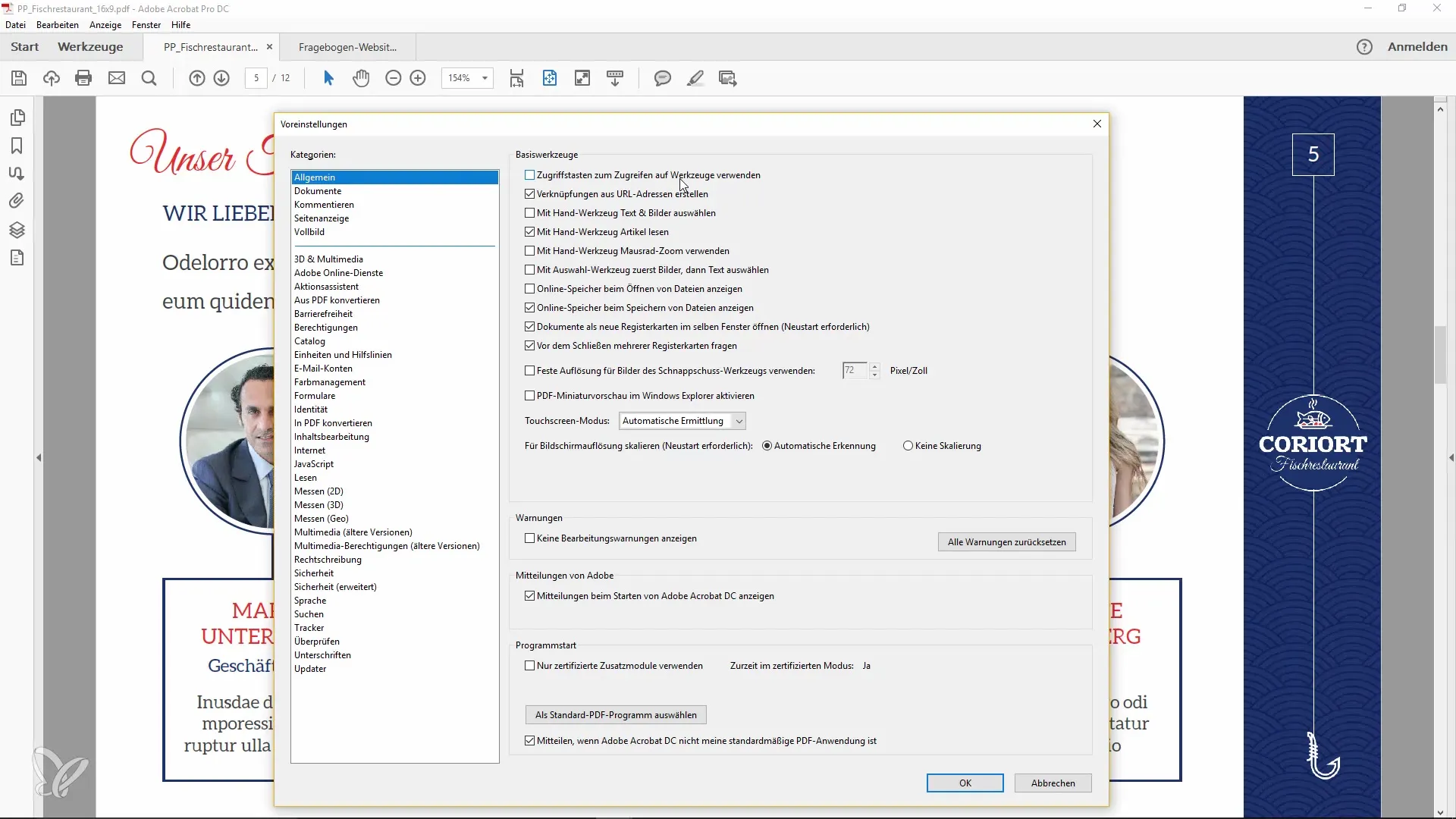
Стъпка 4: Потвърждаване на промените
След като сте отбелязали квадратчето, кликнете върху "ОК", за да запазите промените си и да затворите прозореца.
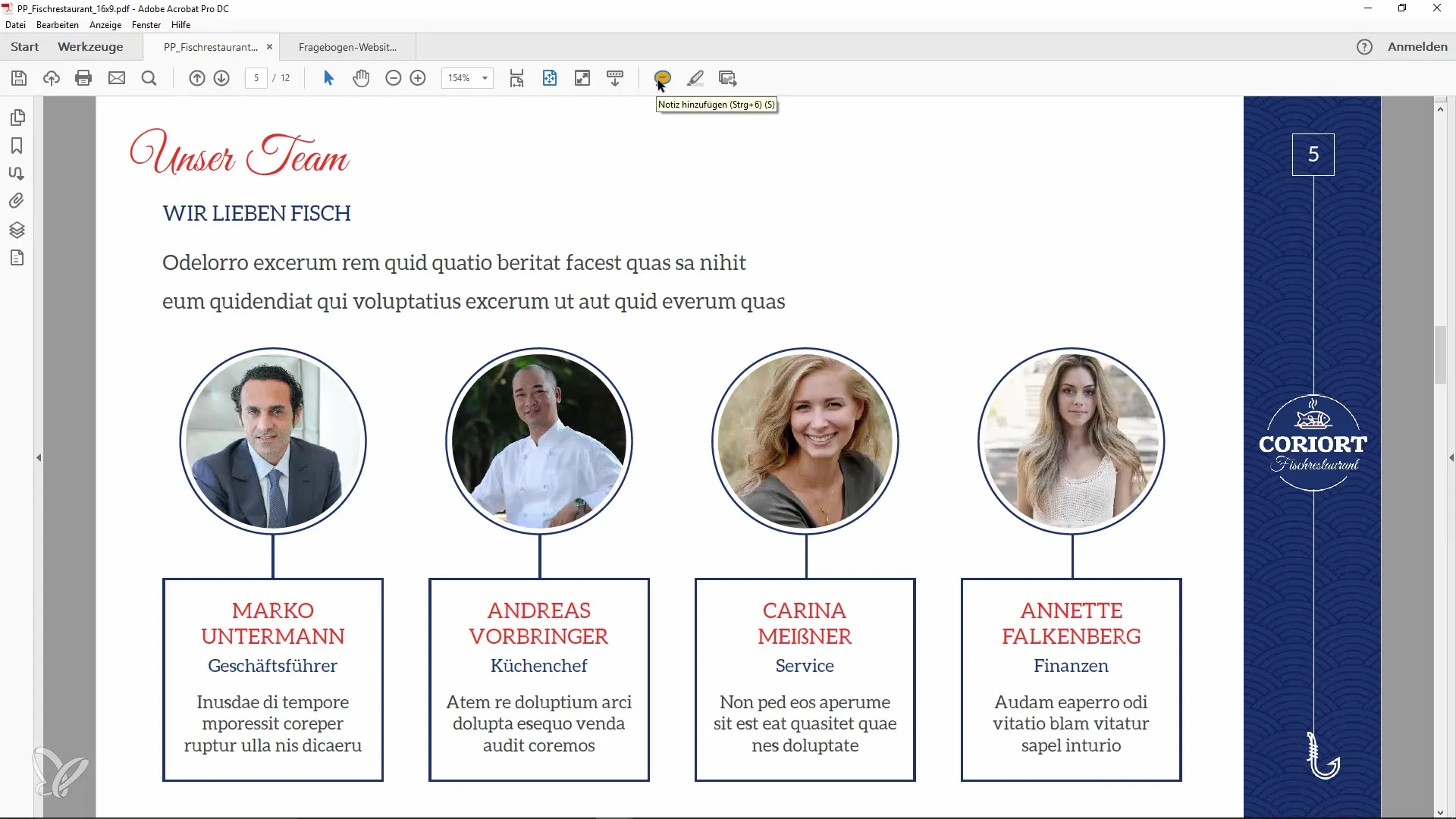
Стъпка 5: Използване на новите клавишни комбинации
Върнете се във вашия документ и изпробвайте новите клавишни комбинации. Сега трябва да можете да използвате клавиша "S" за функцията "Добавяне на бележка". Просто го натиснете, за да създадете бележка веднага.
Стъпка 6: Откриване на още функционалности
Освен това можете да изпробвате съответните клавишни комбинации за други инструменти. Например, за инструмента за избор използвайте клавиша "V", а за функцията за преместване използвайте клавиша "H".
Стъпка 7: Ефективна работа
Чрез използването на тези клавишни комбинации можете да работите по-ефективно в Acrobat. Промените ви позволяват по-бърза навигация между различните инструменти, което улеснява ежедневната ви работа.
Обобщение
Активирането на специални клавишни комбинации в Adobe Acrobat е лесен, но ефективен начин да увеличите продуктивността си. Само с няколко клика и правилните настройки можете по-бързо да навигирате между инструментите и да изпълнавате задачите си по-ефективно.
Често задавани въпроси
Как да активирам специалните клавишни комбинации в Acrobat?Трябва да отворите настройките и да отметнете квадратчето "Използвай клавиши за достъп за достъп до инструментите".
Мога ли да променя клавишните комбинации по собствено желание?Стандартните клавишни комбинации са фиксирани, но можете да ги настроите в настройките, ако е необходимо.
Какви са предимствата на клавишните комбинации?Те позволяват по-бърз достъп до често използваните инструменти и подобряват работния процес.


